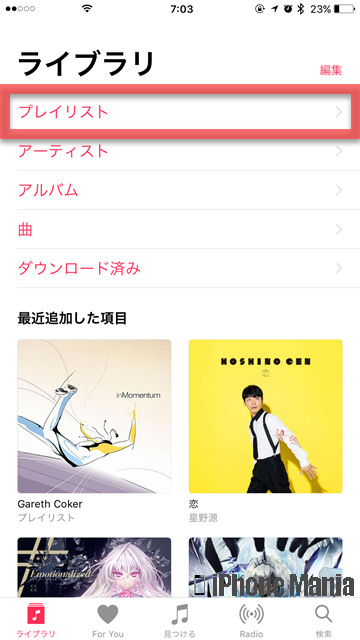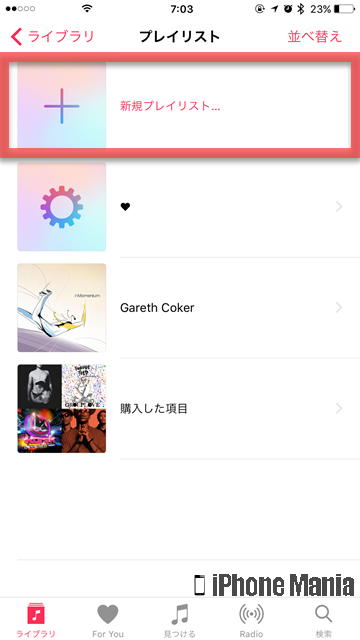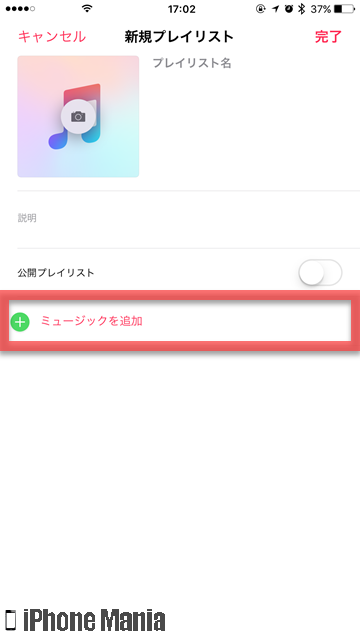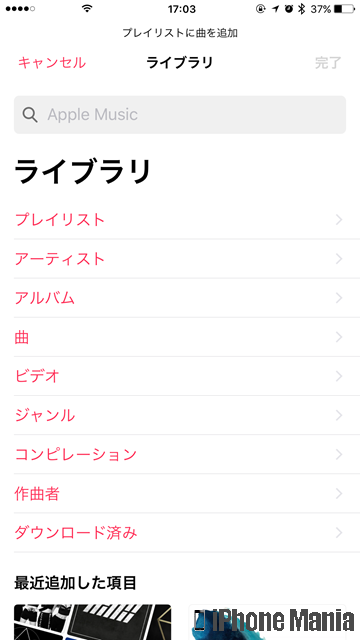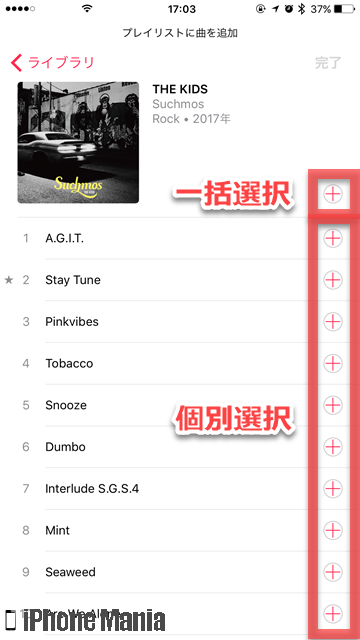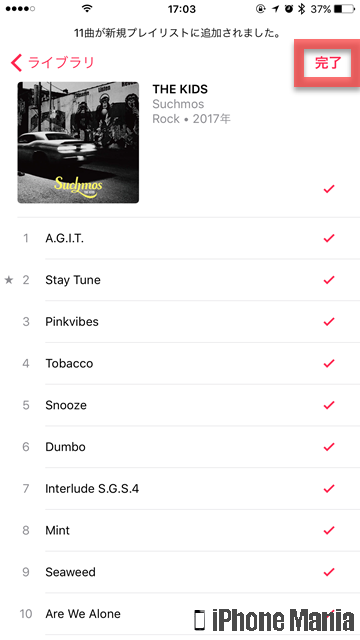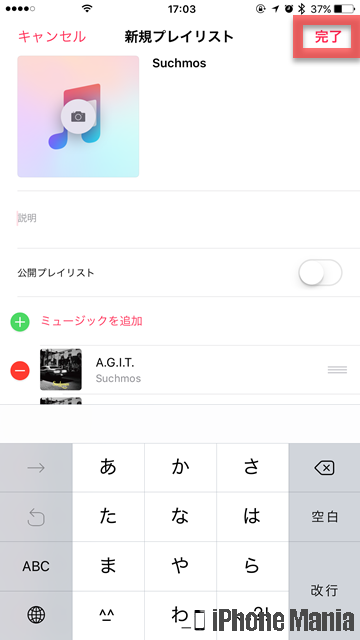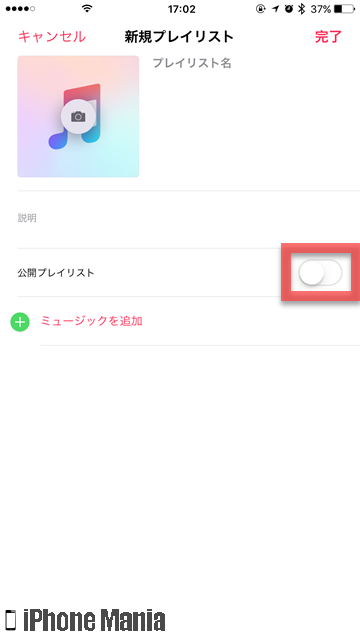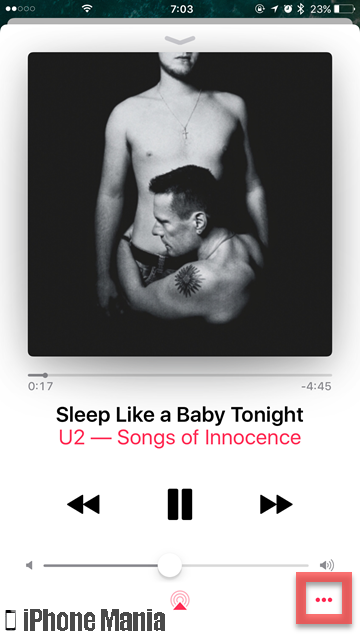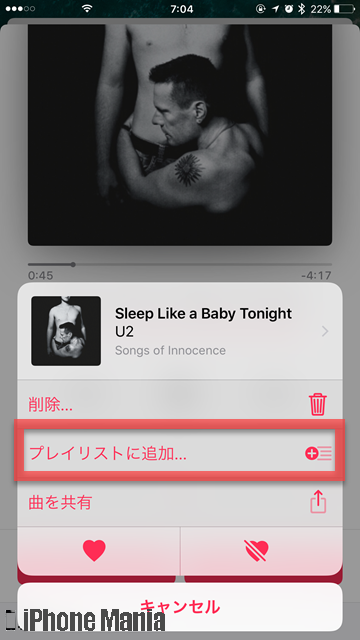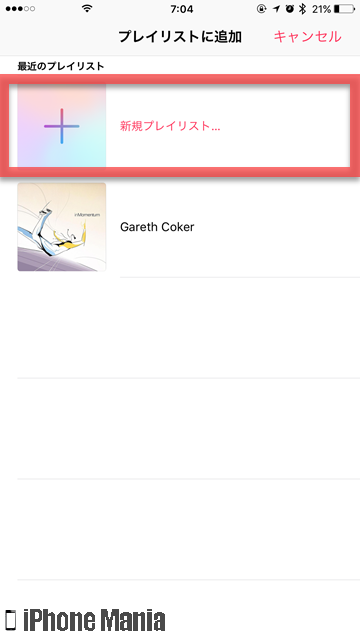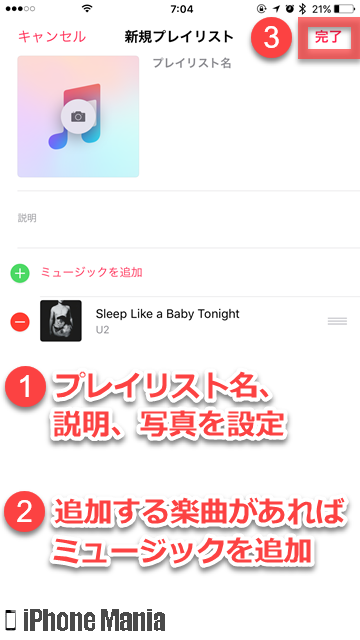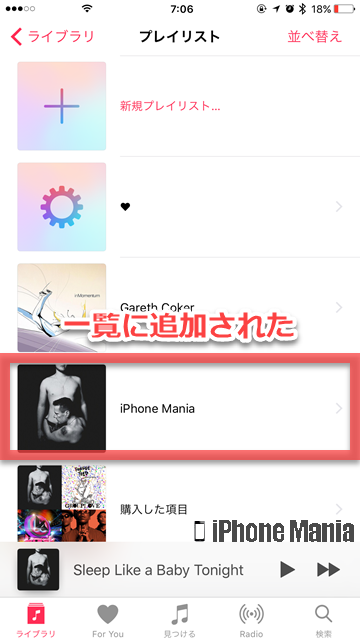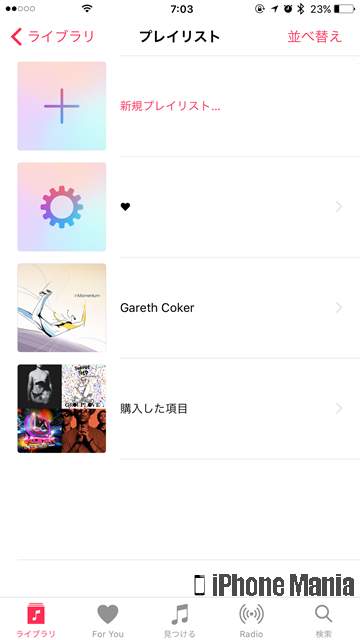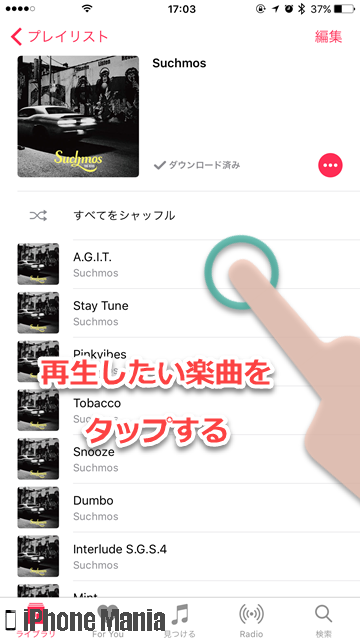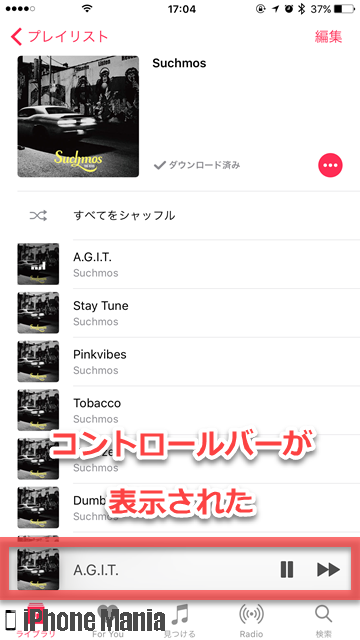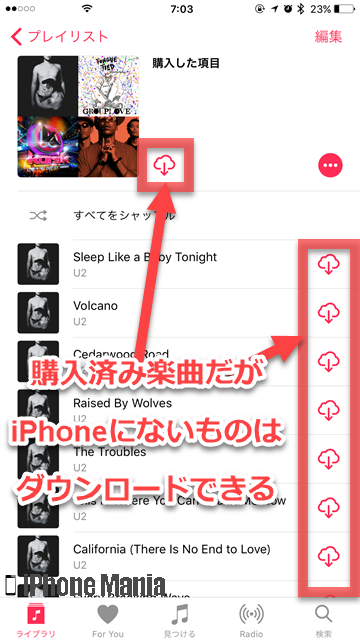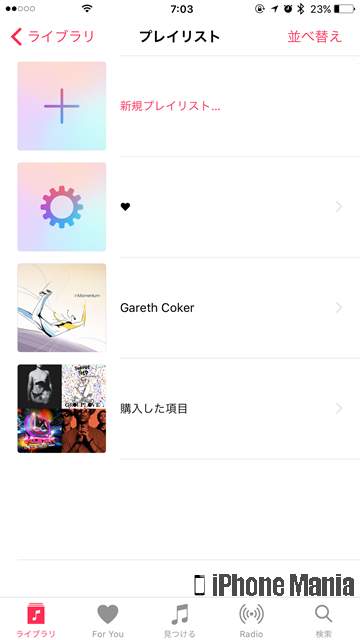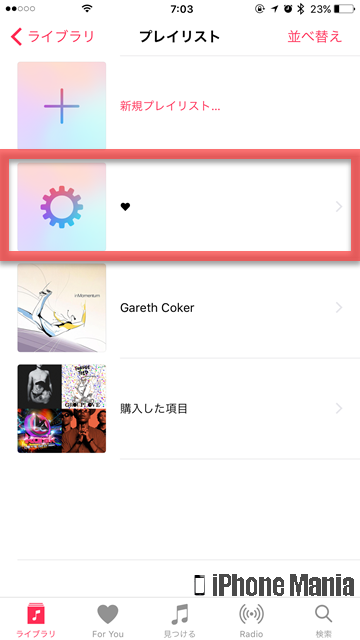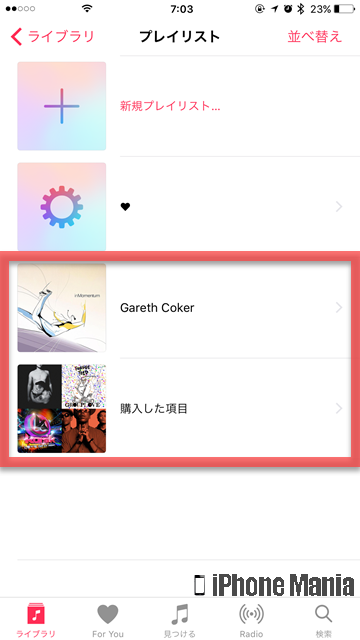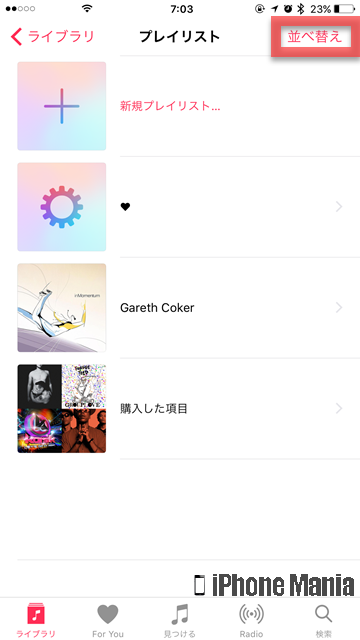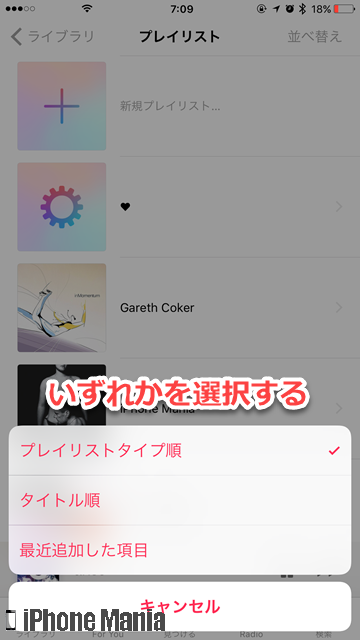【Tips】iPhoneのミュージックアプリで音楽をプレイリストで整理する方法
2017
3/01
目次
ミュージックの楽曲をプレイリストで管理したい
iPhoneの標準アプリ「ミュージック」では、iTunesを使って転送した楽曲、iTunes Storeで購入した楽曲と、Apple Musicでライブラリに登録した・ダウンロードした楽曲などが楽しめます。アーティストごとやアルバムごと、楽曲単位で視聴でき、各楽曲をキューに追加することで、複数の楽曲を楽しめます。
プレイリストを作成する 再生中の楽曲をプレイリストに追加する プレイリストを再生する 作成したプレイリストを整理する
プレイリストを作成する
ホーム画面から「ミュージック」を起動し、「プレイリスト」をタップします
プレイリストの一覧が表示されます。新しくプレイリストを作成する場合は「新規プレイリスト」をタップします
プレイリストの作成画面です。「ミュージックを追加」をタップして、プレイリストに含む楽曲を指定していきます
ライブラリに登録された楽曲を、ワード検索したり、各区分から絞り込んでプレイリストへの追加指定をします
アルバムを追加する場合は、全曲を一括選択、または楽曲ごとに個別で選択できます
楽曲右側の+をタップするとチェックマークが入り、プレイリストへの追加指定ができます。最後に右上の「完了」をタップします
楽曲の追加作業が終わったら、プレイリストの名称、プレイリストの説明とアートワーク写真を設定し、「完了」をタップします
なお、公開プレイリストをタップしてオン(緑)にすると、自分が作成したプレイリストをAPple Musicで公開して、ほかのユーザーも視聴可能にします
再生中の楽曲をプレイリストに追加する
楽曲を再生中にプレイリストに追加したくなった場合は、右下の「…」をタップします
表示されたメニューから「プレイリストに追加」をタップします
すでに作成しているプレイリストに追加する場合はそのプレイリストを、新たにプレイリストを作成する場合は「新規プレイリスト」をタップします
プレイリストの名称、プレイリストの説明とアートワーク写真を設定します。ほかにも追加したい楽曲があれば「ミュージックを追加」で指定します。最後に右上の「完了」をタップします
プレイリストが作成され、一覧に追加されました
プレイリストを再生する
プレイリスト一覧を表示し、再生したいプレイリストをタップします
プレイリスト内容が表示されます。再生したい楽曲をタップします
再生が開始し、コントロールバーが表示されました
以降はプレイリストに追加された順番で楽曲を再生します。再生順をランダムにしたい場合は「すべてをシャッフル」をタップします
また、ダウンロード可能なものは雲のマークが表示され、タップするとダウンロードします。ダウンロードしておくことで、iPhoneがインターネットに接続していないときでも楽曲を視聴できます
作成したプレイリストを整理する
ミュージックからプレイリストをタップすると、作成したプレイリストが確認できます
ハートマークは、ラブをつけた楽曲だけを自動であつめたプレイリストです
画像の例では、「Gareth Coker」は作成したプレイリスト、「購入した項目」は、iTunes Storeで購入・入手した楽曲が自動で集められたプレイリストです
プレイリストの表示順は、右上の「並び替え」をタップすると変更できます
プレイリストの表示順は、プレイリストのタイプ順、タイトル順、最近追加したものの3つから選択できます